好压2345是一款功能强大、非常实用的解压缩软件,这款软件支持rar、zip、7z、iso等49种格式压缩包的解压缩,能够为用户带来极大的便利。而且,该软件相较于同种类软件来说,解压速度更快、所占内存更小、兼容性更强。
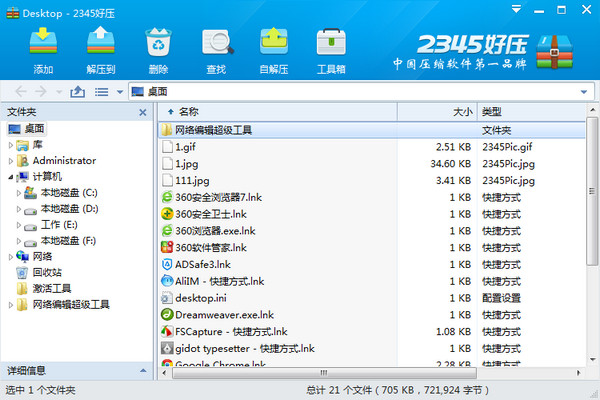
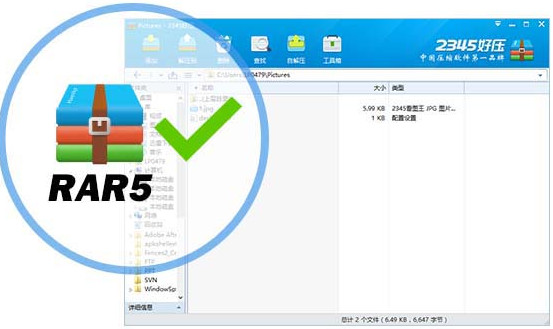
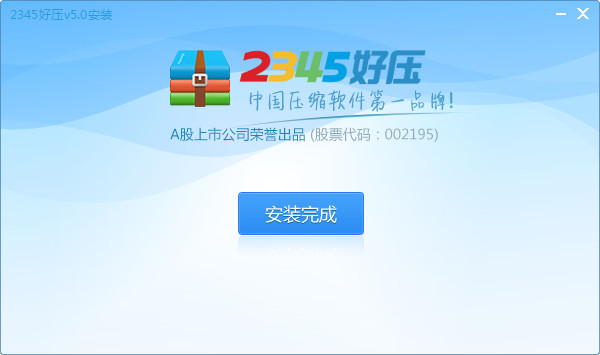
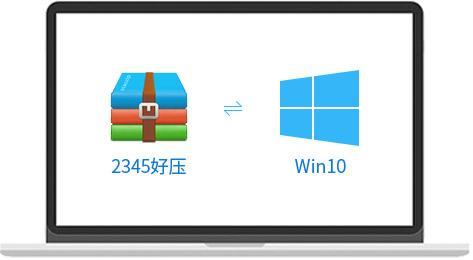
2、格式支持超全的压缩软件!
好压支持ZIP、7Z、RAR、ISO在内的53种常见压缩格式!
比传统压缩软件支持更多的压缩格式,只需安装使用软件,即可轻松解压。

3、传统压缩软件各种收费、广告、弹窗我们忍够了!
对所有个人和企业用户长久免费!

4、压缩包内打开任意1张图片,就能以闪电速度翻页浏览包内所有图片!
向传统的逐个解压再查看图片的方式说再见。
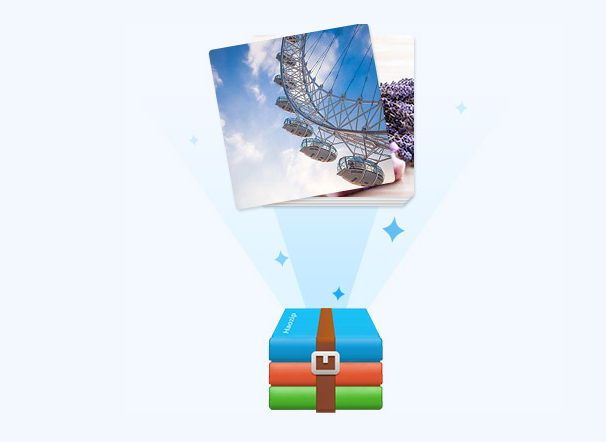
5、独有的解压方式,让速度远超其他传统解压缩软件!
压缩智能根据文件类型匹配更佳算法,让速度和压缩比达到更佳!
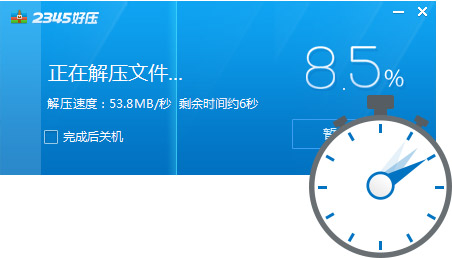
6、压缩包密码修改、注释修改、安全查杀、文件查找(支持包内文件查找)、修复压缩包、虚拟光驱、MD5校验,批量文件改名、批量格式转换、批量字符替换,满足您的各种需求!

好压郑重承诺,永久免费,让您不必再被传统压缩软件的权限限制。
智能压缩
有业界顶尖的技术专家独创的解压缩技术,根据电脑只能配比出最佳的压缩方法,让速度飞快。
顶级极限压缩技术
好压软件经过上万次的测试,压缩效果可比传统软件高出百分之三十。
支持多种格式的解压缩
能够解压各种类型的压缩包,独立完成,无需辅助。
丰富的扩展功能
独创的7Z注释功能,对受损文件的修复能力超强,并且精选了批量图片转换,MD5校验等多种实用小工具,满足用户需求。
精美酷炫的皮肤
酷炫换肤功能,各种风格的精美主题,随意挑选。
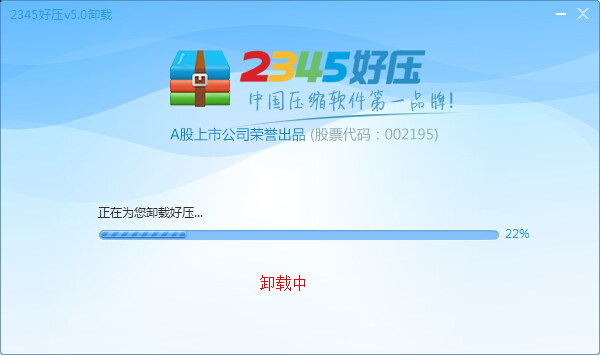
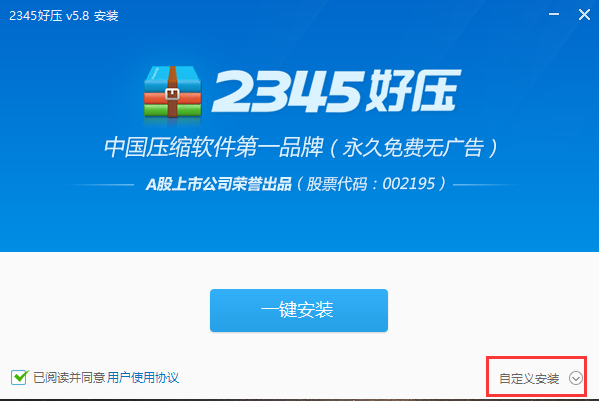
2、接着选择安装方式,这里有两种选择【一键安装】或者【自定义安装】。选择“一键安装”,2345好压软件会快速安装,这样会安装会默认安装在系统设置的C盘下,会占用系统盘部分内存,可能会影响电脑运行速度或软件的使用。小编建议大家还是选择自定义安装的好,点击“自定义安装”就会看到如下图界面,我们可以看到默认的安装位置,也就是我们刚刚上面所讲到的内容。这个不用管我们只需要点击它后面的”更改目录“选择一个合适的软件安装位置就好了。这里还有一点要说明的是,我们可以看到在”安装位置“下方有一个附加选项,是否将2345设为默认压缩软件,这个默认是勾选的,大家可根据自己的需求自行选择。
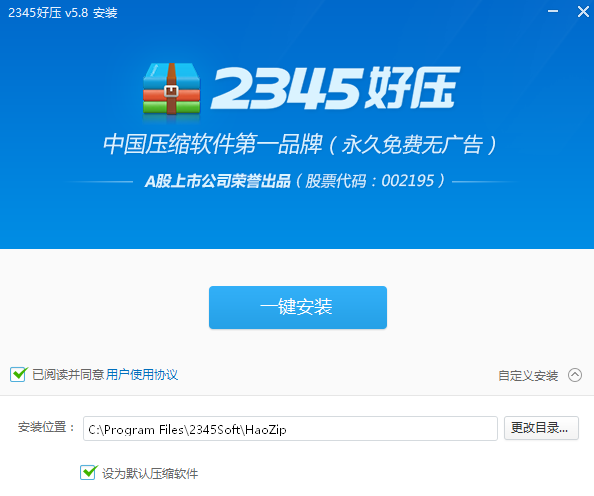
3、然后点击”一键安装“这样就可以等待2345好压安装了,软件安装非常快,安装过程中请耐心等待~~·~
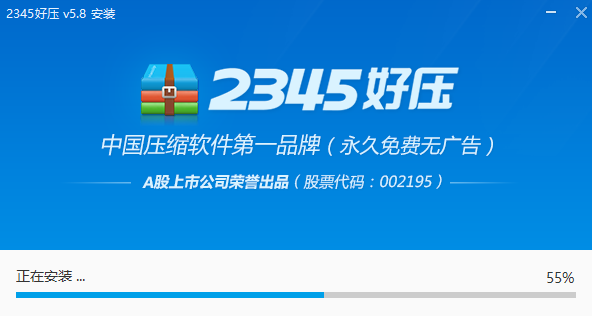
4、安装好了会有提示,点击【安装完成】就可以使用软件啦。
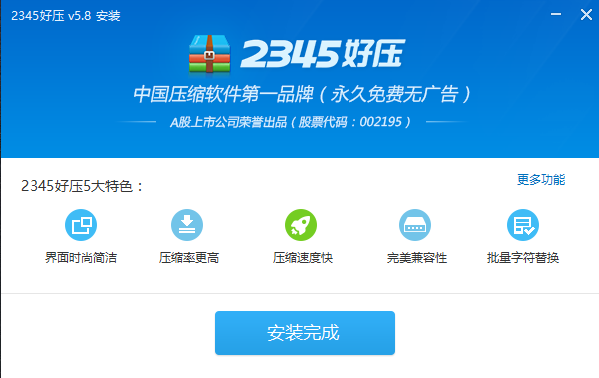
1、在本站下载2345好压,确保已正确安装在自己的电脑上。
2、准备要压缩的软件包,如下图所示:imgs
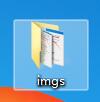
3、右击imgs这个文件夹,然后在右键快捷菜单中选择“添加到压缩文件...”选项,点击打开;
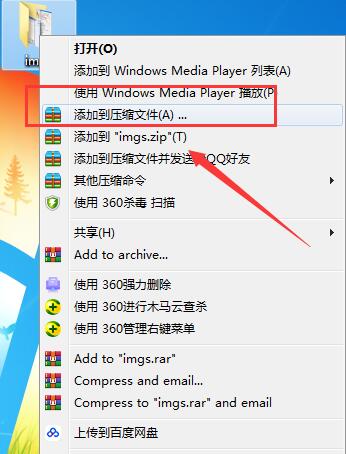
4、接着就会打开如下界面,压缩包会以源文件名来命名,你可以在这里自己修改一下压缩包的名称,也可以点击“更改目录”更改压缩包的保存位置。这个大家根据自己需求设置就好啦。
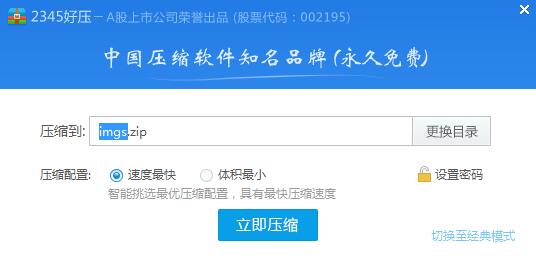
5、然后我们还可以自由选择压缩配置:速度最快、体积最小,看自己想要哪种方式就选择哪个吧。对于一些重要文件我们在压缩时还可以设置密码,这样在解压缩时只有输入正确的密码才可以使用它的文件,这样更安全。如果要设置的话,你可以点击“设置密码”,会弹出如下界面,在这里设置一下就可以了。
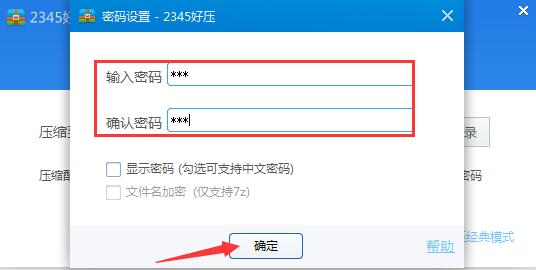
6、 最后点击“立即压缩”等待压缩就可以了,如果文件较大可能压缩时间会稍长些,请耐心等待。
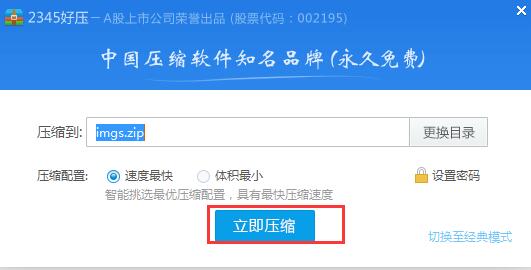
二、解压软件的方法
1、我们在上述内容中已经压缩的imgs进行解压,首先找到imgs.zip,如下图所示:
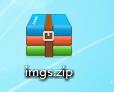
2、接着右击imgs.zip在它的右键快捷菜单中选择“解压到...”
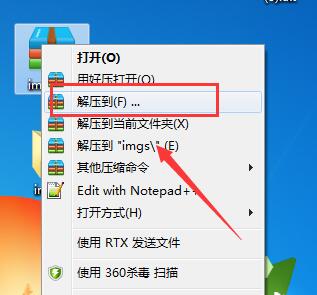
3、点击打开后我们就会看到如下图,同样的你可以在这里点击“更换目录”自定义设置文件保存路径,设置完成后点击“立即解压”;
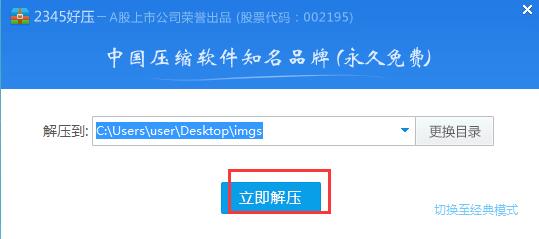
4、我们发现点击“立即解压”后会弹出下面这个界面,那是因为我们在压缩文件时为它设置了密码,输入密码点击“确定”后就可以继续为你解压文件了。
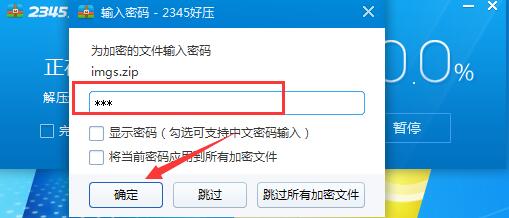
5、等待解压完成我们在自己设置的路径下找到就可以使用了。

在压缩解压时,点击界面中的【智能限制CPU使用率】按钮,切换为【始终最高CPU使用率】能够一定程度上提高压缩解压速度,缺点是CPU使用率较高。
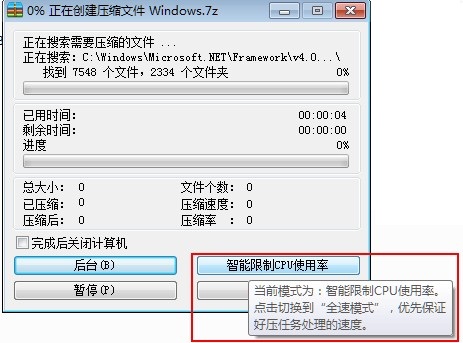
在【设置】界面【压缩】选项卡中,也对压缩/解压模式选择进行设置,点击相应的模式后按【确定】即可将此模式设为默认设置。

2、如何为压缩文件设置密码
压缩一个文件时,在【压缩文件】界面,点击【密码】标签,然后输入密码即可。
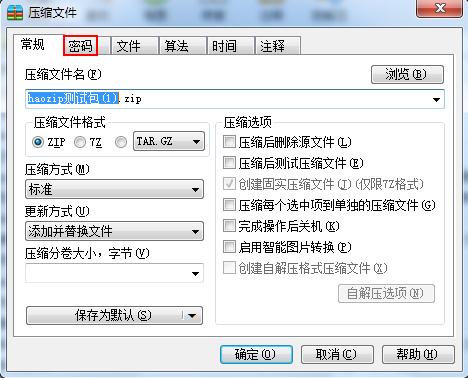
3、如何分卷压缩
压缩一个文件时,在【压缩文件】界面中的【压缩分卷大小】下拉框里,输入合适的文件大小即可。

4、如何给压缩文件添加注释?
压缩文件时,在【压缩文件】界面,点击【注释】标签即可输入注释。或者在2345好压主界面中,选中一个压缩包后,点击工具栏上的【注释】按钮,给已有压缩文件添加注释。
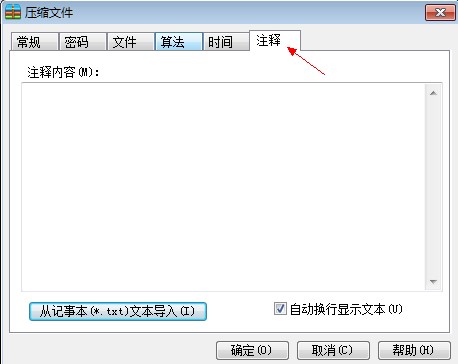
5、什么是自解压文件?
自解压文件是一种压缩文件,这种文件可以不通过外部软件,自行实现解压操作。使用2345好压,可以将文件压缩为exe格式的自解压文件。
2、新增 “跳过所有加密文件”功能,一键跳过所有加密文件,免去多次点击烦恼。
3、解决了包括双击压缩包导致好压停止运作在内的多个bug。
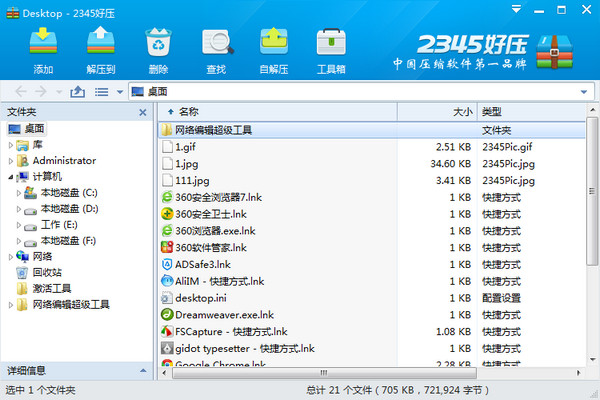
【基本介绍】
好压2345是一款功能强大的压缩文件管理软件。好压2345压缩软件是新一代免费的压缩软件,和其他压缩软件相比较,占用的系统资源更少,拥有更好的兼容性,支持几乎所有主流的压缩文件格式,完美支持鼠标拖放及外壳扩展。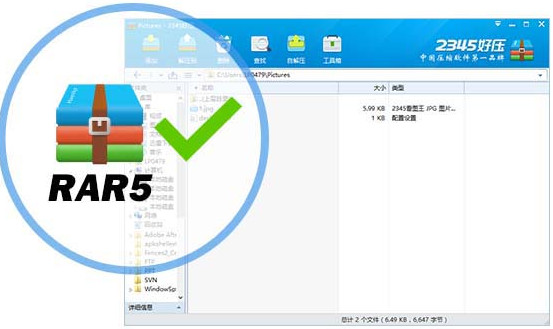
【官方介绍】
好压2345软件官方版是一款可以支持现在所有Windows系统,完美支持win10系统,ZIP、7Z、RAR、ISO在内的53种压缩格式它都能一键处理,一键压缩,轻松解压。好压2345官方版还支持在压缩包内连续浏览所有图片,根据文件类型匹配最佳算法,压缩/解压缩速度一流。除此之外,更带有多种使用小工具,压缩包密码修改、注释修改、安全查杀等,方便快捷。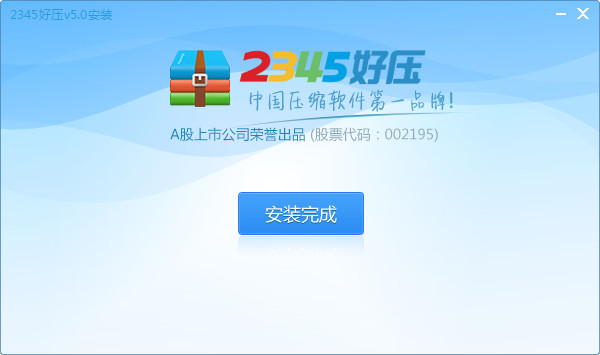
【特色介绍】
1、好压完美支持Win10、Win8、Win7、Vista、WinXP和Win2003在内的所有Windows系统。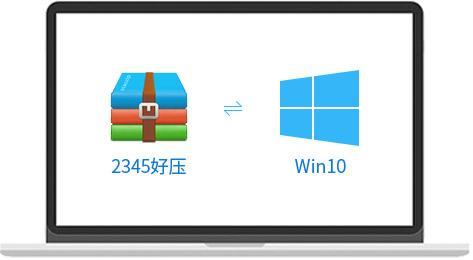
2、格式支持超全的压缩软件!
好压支持ZIP、7Z、RAR、ISO在内的53种常见压缩格式!
比传统压缩软件支持更多的压缩格式,只需安装使用软件,即可轻松解压。

3、传统压缩软件各种收费、广告、弹窗我们忍够了!
对所有个人和企业用户长久免费!

4、压缩包内打开任意1张图片,就能以闪电速度翻页浏览包内所有图片!
向传统的逐个解压再查看图片的方式说再见。
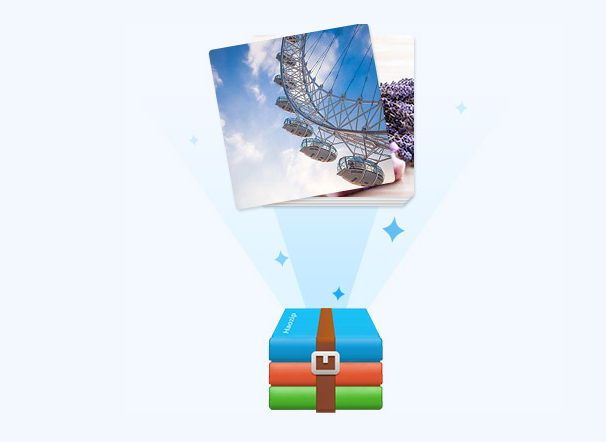
5、独有的解压方式,让速度远超其他传统解压缩软件!
压缩智能根据文件类型匹配更佳算法,让速度和压缩比达到更佳!
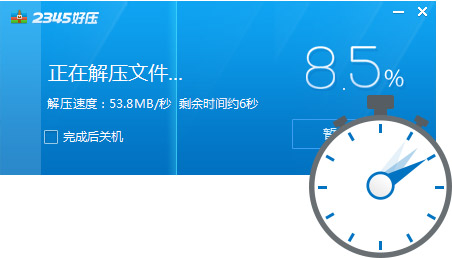
6、压缩包密码修改、注释修改、安全查杀、文件查找(支持包内文件查找)、修复压缩包、虚拟光驱、MD5校验,批量文件改名、批量格式转换、批量字符替换,满足您的各种需求!

【功能介绍】
永久免费好压郑重承诺,永久免费,让您不必再被传统压缩软件的权限限制。
智能压缩
有业界顶尖的技术专家独创的解压缩技术,根据电脑只能配比出最佳的压缩方法,让速度飞快。
顶级极限压缩技术
好压软件经过上万次的测试,压缩效果可比传统软件高出百分之三十。
支持多种格式的解压缩
能够解压各种类型的压缩包,独立完成,无需辅助。
丰富的扩展功能
独创的7Z注释功能,对受损文件的修复能力超强,并且精选了批量图片转换,MD5校验等多种实用小工具,满足用户需求。
精美酷炫的皮肤
酷炫换肤功能,各种风格的精美主题,随意挑选。
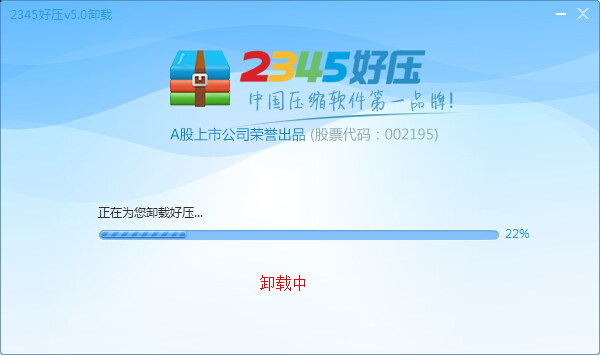
【安装步骤】
1、在起点软件园下载最近更新版本的2345好压安装包,解压缩后双击运行安装程序。打开后先来阅读下用户使用协议,认真研读后勾选“已阅读并同意”;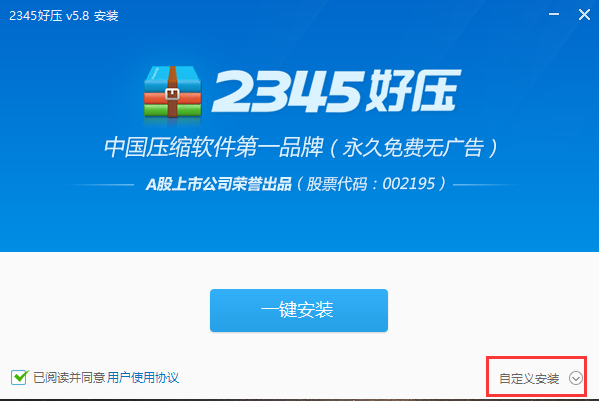
2、接着选择安装方式,这里有两种选择【一键安装】或者【自定义安装】。选择“一键安装”,2345好压软件会快速安装,这样会安装会默认安装在系统设置的C盘下,会占用系统盘部分内存,可能会影响电脑运行速度或软件的使用。小编建议大家还是选择自定义安装的好,点击“自定义安装”就会看到如下图界面,我们可以看到默认的安装位置,也就是我们刚刚上面所讲到的内容。这个不用管我们只需要点击它后面的”更改目录“选择一个合适的软件安装位置就好了。这里还有一点要说明的是,我们可以看到在”安装位置“下方有一个附加选项,是否将2345设为默认压缩软件,这个默认是勾选的,大家可根据自己的需求自行选择。
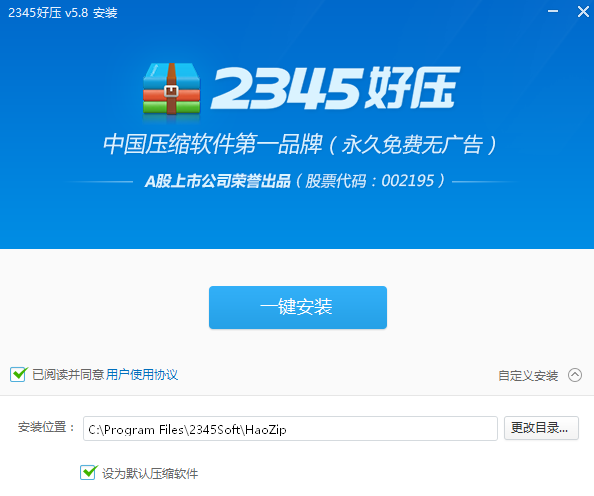
3、然后点击”一键安装“这样就可以等待2345好压安装了,软件安装非常快,安装过程中请耐心等待~~·~
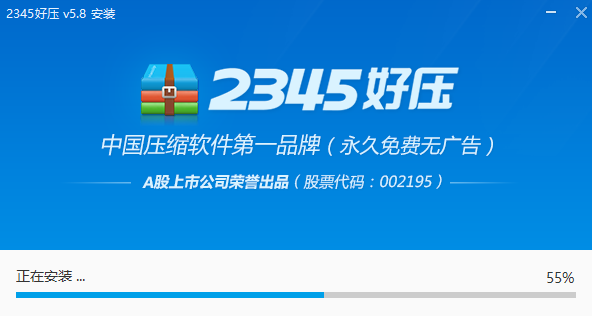
4、安装好了会有提示,点击【安装完成】就可以使用软件啦。
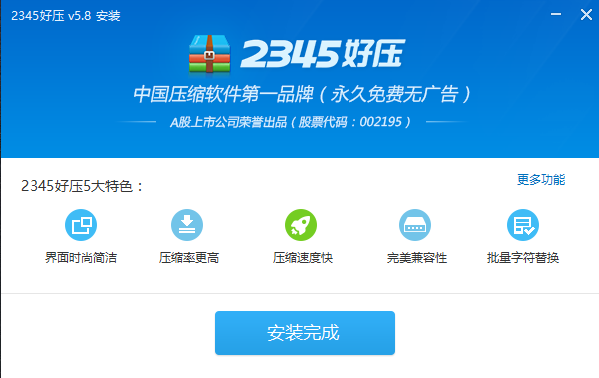
【使用方法】
一、压缩软件包的方法1、在本站下载2345好压,确保已正确安装在自己的电脑上。
2、准备要压缩的软件包,如下图所示:imgs
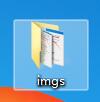
3、右击imgs这个文件夹,然后在右键快捷菜单中选择“添加到压缩文件...”选项,点击打开;
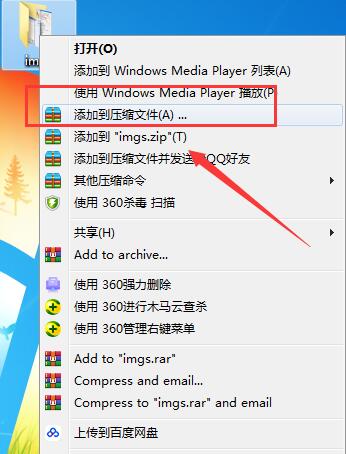
4、接着就会打开如下界面,压缩包会以源文件名来命名,你可以在这里自己修改一下压缩包的名称,也可以点击“更改目录”更改压缩包的保存位置。这个大家根据自己需求设置就好啦。
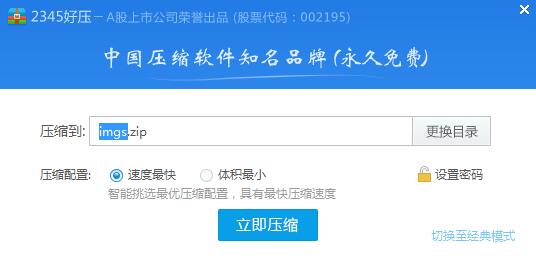
5、然后我们还可以自由选择压缩配置:速度最快、体积最小,看自己想要哪种方式就选择哪个吧。对于一些重要文件我们在压缩时还可以设置密码,这样在解压缩时只有输入正确的密码才可以使用它的文件,这样更安全。如果要设置的话,你可以点击“设置密码”,会弹出如下界面,在这里设置一下就可以了。
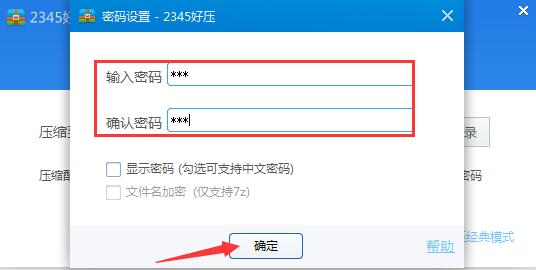
6、 最后点击“立即压缩”等待压缩就可以了,如果文件较大可能压缩时间会稍长些,请耐心等待。
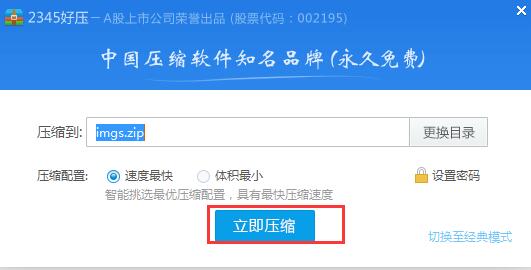
二、解压软件的方法
1、我们在上述内容中已经压缩的imgs进行解压,首先找到imgs.zip,如下图所示:
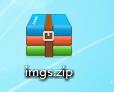
2、接着右击imgs.zip在它的右键快捷菜单中选择“解压到...”
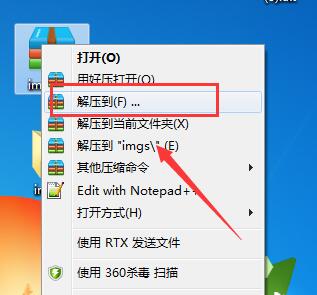
3、点击打开后我们就会看到如下图,同样的你可以在这里点击“更换目录”自定义设置文件保存路径,设置完成后点击“立即解压”;
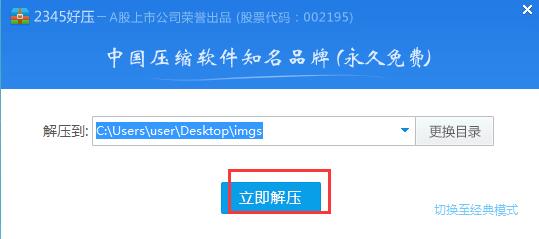
4、我们发现点击“立即解压”后会弹出下面这个界面,那是因为我们在压缩文件时为它设置了密码,输入密码点击“确定”后就可以继续为你解压文件了。
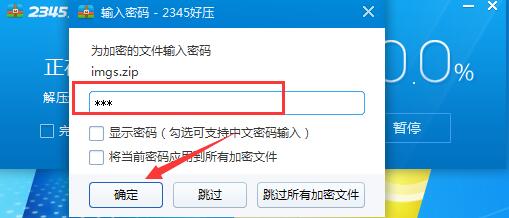
5、等待解压完成我们在自己设置的路径下找到就可以使用了。

【常见问题】
1、如何加快压缩解压速度?在压缩解压时,点击界面中的【智能限制CPU使用率】按钮,切换为【始终最高CPU使用率】能够一定程度上提高压缩解压速度,缺点是CPU使用率较高。
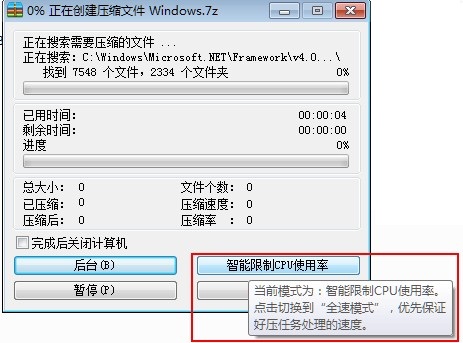
在【设置】界面【压缩】选项卡中,也对压缩/解压模式选择进行设置,点击相应的模式后按【确定】即可将此模式设为默认设置。

2、如何为压缩文件设置密码
压缩一个文件时,在【压缩文件】界面,点击【密码】标签,然后输入密码即可。
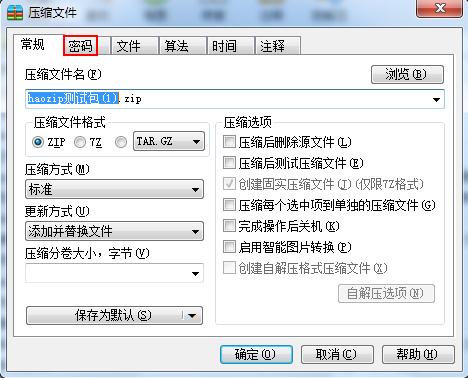
3、如何分卷压缩
压缩一个文件时,在【压缩文件】界面中的【压缩分卷大小】下拉框里,输入合适的文件大小即可。

4、如何给压缩文件添加注释?
压缩文件时,在【压缩文件】界面,点击【注释】标签即可输入注释。或者在2345好压主界面中,选中一个压缩包后,点击工具栏上的【注释】按钮,给已有压缩文件添加注释。
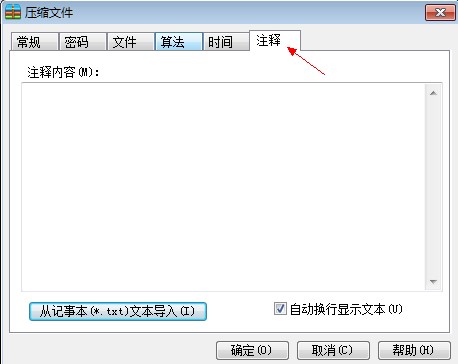
5、什么是自解压文件?
自解压文件是一种压缩文件,这种文件可以不通过外部软件,自行实现解压操作。使用2345好压,可以将文件压缩为exe格式的自解压文件。
【更新日志】
1、新增记忆解压历史路径功能,解压更便捷,更轻松!2、新增 “跳过所有加密文件”功能,一键跳过所有加密文件,免去多次点击烦恼。
3、解决了包括双击压缩包导致好压停止运作在内的多个bug。

